电脑不开机如何恢复出厂设置 win10系统电脑恢复出厂设置方法
更新时间:2024-07-26 18:02:31作者:xiaoliu
当我们使用电脑时,难免会遇到一些问题,比如电脑突然不开机的情况,在这种情况下,有时候恢复出厂设置可能是最好的解决办法。对于运行win10系统的电脑,恢复出厂设置的方法也是比较简单的。接下来我们就来看看如何进行操作。
步骤如下:
1.按下电脑上的电源键,打开电脑。待出现微软徽标界面时候,抓紧强按电源键强制关机。重复这个步骤三次,让系统开始执行自动修复操作。自动修复完成后,点击“高级操作”选项。

2.点击“疑难解答”选项。
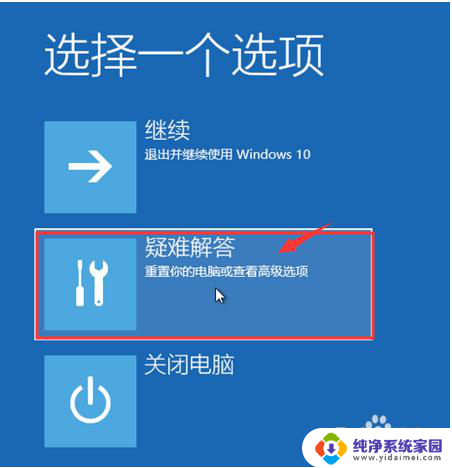
3.接下来,点击“选择重置此电脑”选项。
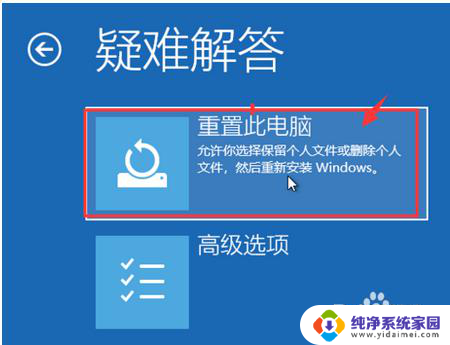
4.接着,选择是否保留电脑里的数据文件,如果不保存就选择“删除所有内容”。
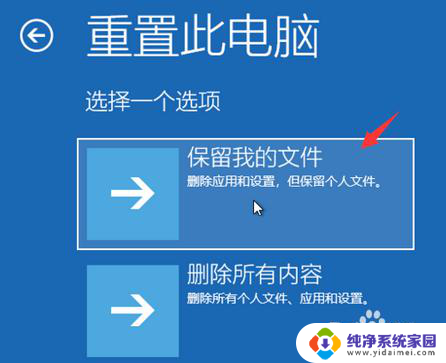
5.在重置此电脑页面,输入账户密码,然后点击“重置”按钮。
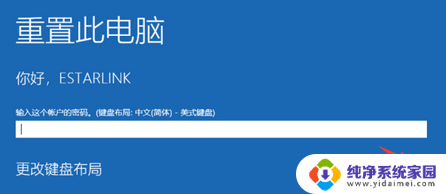
6.最后,在打开的页面中点击“重启”按钮即可恢复出厂设置。
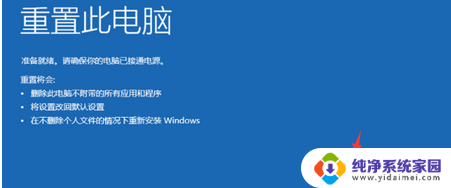
以上就是解决电脑无法开机并恢复出厂设置的全部内容,如果遇到这种情况,你可以按照以上操作进行解决,非常简单快速,一步到位。
电脑不开机如何恢复出厂设置 win10系统电脑恢复出厂设置方法相关教程
- 系统win10恢复出厂设置在哪里 win10系统恢复出厂设置详细步骤
- win10怎么恢复出厂系统 win10系统如何恢复出厂设置
- win10电脑恢复出厂设置失败 win10恢复出厂设置失败无法启动
- win10恢复出厂设置怎么弄 Win10系统恢复出厂设置步骤
- acer强制恢复出厂设置win10 Acer电脑恢复出厂设置步骤
- 电脑win10恢复出厂设置怎么弄的 win10一键恢复出厂设置教程
- 电脑win10怎么恢复出厂设置方法 win10电脑恢复出厂设置流程详解
- 华硕恢复出厂设置win10 华硕win10恢复出厂设置教程
- 电脑怎么在开机的时候恢复出厂设置 Win10如何进行强制恢复出厂设置
- win10蓝牙恢复出厂设置 蓝牙耳机恢复出厂设置步骤
- 怎么查询电脑的dns地址 Win10如何查看本机的DNS地址
- 电脑怎么更改文件存储位置 win10默认文件存储位置如何更改
- win10恢复保留个人文件是什么文件 Win10重置此电脑会删除其他盘的数据吗
- win10怎么设置两个用户 Win10 如何添加多个本地账户
- 显示器尺寸在哪里看 win10显示器尺寸查看方法
- 打开卸载的软件 如何打开win10程序和功能窗口